Инсталиране на OpenCart [версия 3.0.2.0]
![]() OpenCart е безплатен софтуер за електронен магазин, написан на PHP.
OpenCart е безплатен софтуер за електронен магазин, написан на PHP.
Важно: Можете да инсталирате OpenCart на Вашия акаунт с няколко лесни стъпки чрез раздел "App Installer" на Вашия Контролен панел. Можете да откриете повече информация в статията App Installer.
Ако желаете да инсталирате OpenCart ръчно, можете да следвате инструкциите, описани в тази статия.
За да инсталирате OpenCart, моля, следвайте тези указания:
1. Свалете инсталацията от официалния сайт на OpenCart:
2. След като свалите архива с инсталацията, трябва да го качите във вашето уеб пространство.
Можете да разархивирате файловете от сваления архив и после да ги качите, също така можете да качите архива и да използвате секцията Файловена Контролния панел, за да разархивирате пакета.
Най-добрият начин да качите големи или много на брой файлове е чрез FTP. Допълнителна информация относно възможните начини, можете да намерите в секцията Качване на файлове.
Ако инсталирате апликацията в основния домейн или в някой поддомейн, ще трябва да изтриете първоначалния index.php файл. Можете да направите това през FTP или през секцията Файлове на Контролния панел.
3. Създайте нови MySQL база данни и потребител за OpenCart апликацията. Поради съображения за сигурност, MySQL бази данни и потребители могат да се създават единствено през хостинг Контролния панел. Можете да откриете детайлни инструкции за създаването на нови MySQL бази данни и потребители в нашата статия Създаване на MySQL база данни/потребител.
След като MySQL базата данни и потребителя са създадени, трябва да асоциирате MySQL потребителя с базата данни, следвайки инструкциите от нашата статия Асоцииране на MySQL потребител с база данни. Добавете всички привилегии на MySQL потребителя за базата данни.
4. Чрез секцията Файлове в Контролния панел отворете директорията, в която сте разархивирали OpenCart архива. Проверете permissions настройките на поддиректориите на директория upload. Ако са настроени на 700, сменете permissions на 755 или 775 (рекурсивно). След това преместете съдържанието (всички файлове и директории) на директорията upload в директория, в която искате да инсталирате OpenCart. Сменете името на файла config-dist.php в главната и admin директории на config.php. Cлед това отворeте в браузъра си URL адреса на инсталационната директория.
5. На първа стъпка ще е необходимо да се съгласите с информацията за лиценза на софтуера. Ако сте съгласни, кликнете Continue.
6. На следващата страница се проверява дали хостинг сървърът отговаря на инсталационните изисквания. Натиснете Continue.
7. На тази стъпка е нужно да настроите достъпа на OpenCart до създадената от вас база данни:
Hostname: Въведете "localhost" за MySQL 5 или "127.0.0.1" за MySQL 8.
Username: Въведете потребителското име за MySQL, което сте създали в секцията MySQL бази данни на Kонтролния панел за вашата OpenCart апликация.
Password: Въведете паролата, която сте задали за вашия MySQL потребител.
Database: Определете базата данни на MySQL, която сте създали за вашата OpenCart апликация.
Port: Оставете това поле по подразбиране за MySQL 5 бази данни или въведете "3308" за MySQL 8 бази данни.
Prefix: Оставете това поле празно (по подразбиране), освен ако не инсталирате повече от едно OpenCart копие в същата база данни.
Част от тази стъпка е създаването на административен акаунт за OpenCart.За тази цел въведете следните данни:
Username: Определете потребителско име за административния акаунт на OpenCart.
Password: Въведете парола за административния акаунт.
E-Mail: Въведете e-mail адреса на административния акаунт.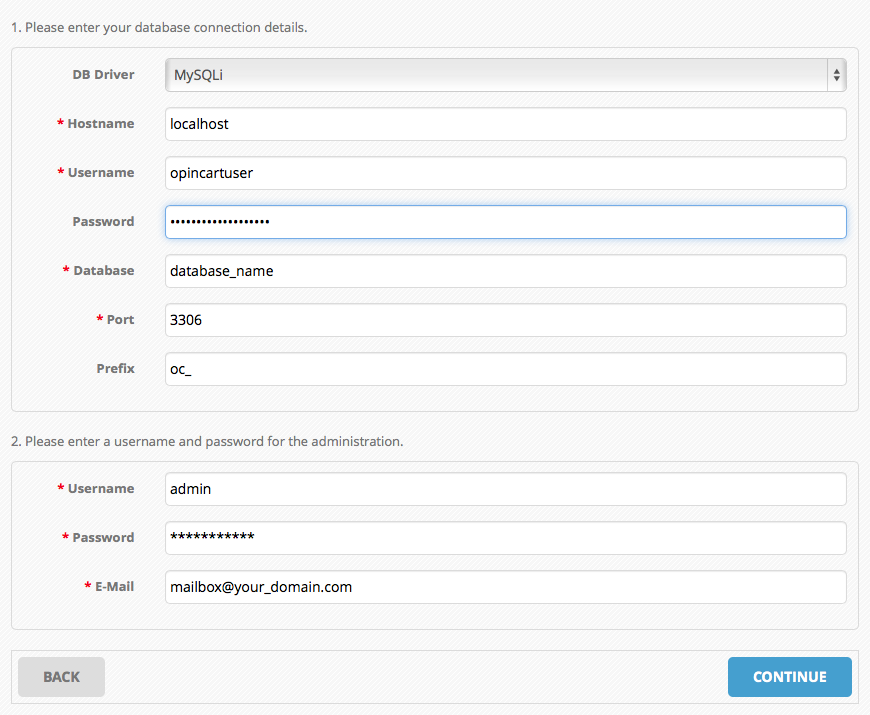
Кликнете на бутона Continue.
8. Чрез линка Go to your Online Shop ще посетите главната страница на вашата OpenCart инсталация. Линкът Login to your Administration ще ви отведе до административния панел на OpenCart. Преди да използвате тези линкове, отворете секцията Файлове на Контролния панел и изтрийте директорията install на OpenCart.
Важно: Следете оригиналния сайт за обновления по сигурността на вашата инсталирана апликация.